Désactiver la sélection de texte dans le PDF
Introduction
GroupDocs.Viewer pour .NET est une puissante API de rendu de documents qui permet aux développeurs d’intégrer facilement des fonctionnalités de visualisation de documents à leurs applications .NET. L’une des fonctionnalités clés de GroupDocs.Viewer est la possibilité de désactiver la sélection de texte dans les documents PDF. Cette fonctionnalité est particulièrement utile lorsqu’il est nécessaire d’empêcher les utilisateurs de copier du texte provenant de documents sensibles, garantissant ainsi la sécurité et l’intégrité des documents.
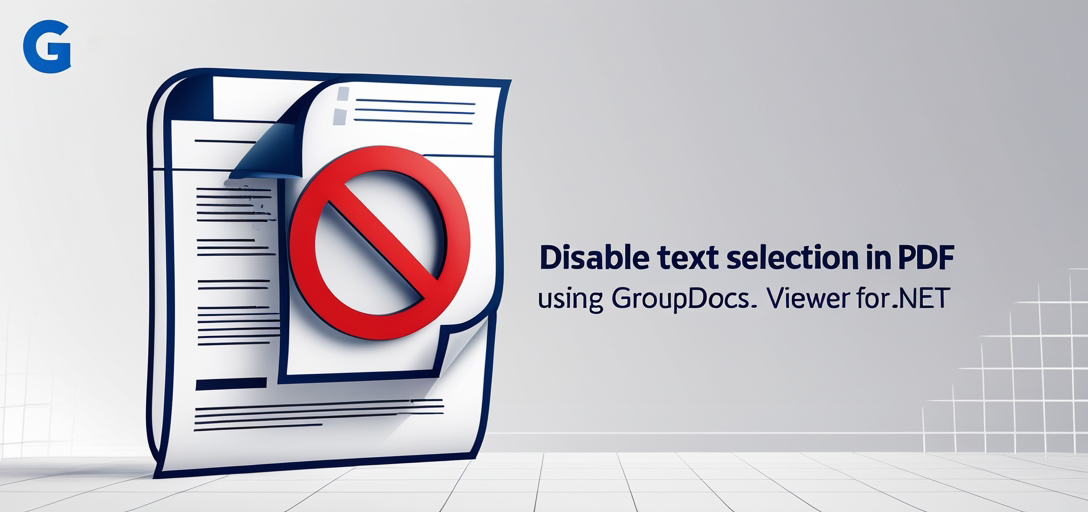
Prérequis
Avant de plonger dans le guide étape par étape sur la façon de désactiver la sélection de texte dans un PDF à l’aide de GroupDocs.Viewer pour .NET, assurez-vous que les conditions préalables suivantes sont en place :
- Installation de GroupDocs.Viewer pour .NET : Assurez-vous d’avoir téléchargé et installé GroupDocs.Viewer pour .NET à partir du lien de téléchargement.
- Répertoire des documents : Préparez un répertoire où seront stockés vos documents. Vous devrez spécifier ce répertoire dans l’extrait de code pour générer le document PDF.
Importer des espaces de noms
Tout d’abord, vous devez importer les espaces de noms nécessaires pour accéder aux fonctionnalités de GroupDocs.Viewer pour .NET. Voici comment procéder :
using System;
using System.IO;
using GroupDocs.Viewer.Options;
Décomposons maintenant le processus de désactivation de la sélection de texte dans un document PDF à l’aide de GroupDocs.Viewer pour .NET en plusieurs étapes :
Étape 1 : Spécifier le répertoire de sortie
string outputDirectory = "Your Document Directory";
Dans cette étape, remplacez "Your Document Directory" avec le chemin du répertoire où se trouve votre document PDF.
Étape 2 : Définir le format du chemin d’accès au fichier d’échange
string pageFilePathFormat = Path.Combine(outputDirectory, "page_{0}.html");
Cette étape définit le format des chemins d’accès aux pages HTML générées. Chaque page du document PDF sera convertie en fichier HTML avec un numéro de page séquentiel.
Étape 3 : Afficher le document PDF avec la sélection de texte désactivée
using (Viewer viewer = new Viewer("Path to Your PDF Document"))
{
HtmlViewOptions options = HtmlViewOptions.ForEmbeddedResources(pageFilePathFormat);
options.PdfOptions.RenderTextAsImage = true;
viewer.View(options);
}
Remplacer "Path to Your PDF Document" avec le chemin d’accès réel à votre fichier PDF. Cet extrait de code initialise un Viewer objet, configure les options d’affichage HTML pour intégrer les ressources et désactive la sélection de texte en définissant RenderTextAsImage propriété à true.
Étape 4 : afficher le message de réussite
Console.WriteLine($"\nSource document rendered successfully.\nCheck output in {outputDirectory}.");
Après le rendu du document PDF, cette étape affiche un message de réussite ainsi que le répertoire dans lequel les pages HTML rendues sont stockées.
Conclusion
Dans ce tutoriel, nous avons appris à désactiver la sélection de texte dans les documents PDF avec GroupDocs.Viewer pour .NET. En suivant ce guide étape par étape, vous pourrez intégrer facilement cette fonctionnalité à vos applications .NET, garantissant ainsi la sécurité de vos documents et améliorant l’expérience utilisateur.
FAQ
Puis-je personnaliser le répertoire de sortie pour les pages HTML rendues ?
Oui, vous pouvez spécifier n’importe quel chemin de répertoire dans lequel vous souhaitez que les pages HTML rendues soient stockées.
GroupDocs.Viewer pour .NET est-il compatible avec différentes versions du framework .NET ?
Oui, GroupDocs.Viewer pour .NET est compatible avec différentes versions du framework .NET, notamment .NET Core et .NET Framework.
La désactivation de la sélection de texte affecte-t-elle d’autres fonctionnalités du document PDF ?
Non, la désactivation de la sélection de texte empêche uniquement les utilisateurs de sélectionner et de copier du texte du document. Les autres fonctionnalités restent inchangées.
Puis-je réactiver la sélection de texte après le rendu du document ?
Oui, vous pouvez activer la sélection de texte en définissant simplement le RenderTextAsImage propriété à false dans les options d’affichage HTML.
Existe-t-il une version d’essai disponible pour GroupDocs.Viewer pour .NET ?
Oui, vous pouvez accéder à un essai gratuit de GroupDocs.Viewer pour .NET à partir du site web.